电脑怎么查询wifi密码,电脑查询WiFi密码全攻略
![]() 游客
2025-04-10 11:25
46
游客
2025-04-10 11:25
46
你是不是也有过这样的经历:家里的WiFi密码就像变魔术一样,在你最需要它的时候突然消失得无影无踪?别急,今天就来教你几招,让你轻松找回那神秘的WiFi密码!
一、电脑里藏着的秘密
1. 网络连接小帮手
- 按下Windows键,找到并点击右下角的无线网络图标。
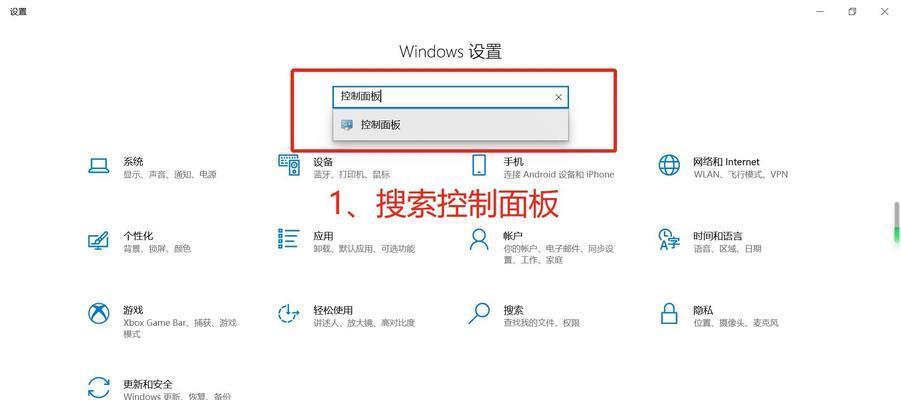
- 看到那个正在使用的WiFi名字了吗?右键点击它,选择“打开网络和共享中心”。
- 在弹出的窗口里,找到“无线网络连接”,点击它,然后点击“属性”。
- 接下来,切换到“安全”选项卡,勾选“显示字符”,WiFi密码就出现在你的眼前啦!
2. 控制面板大法
- 同样是按下Windows键,输入“控制面板”,找到并打开它。
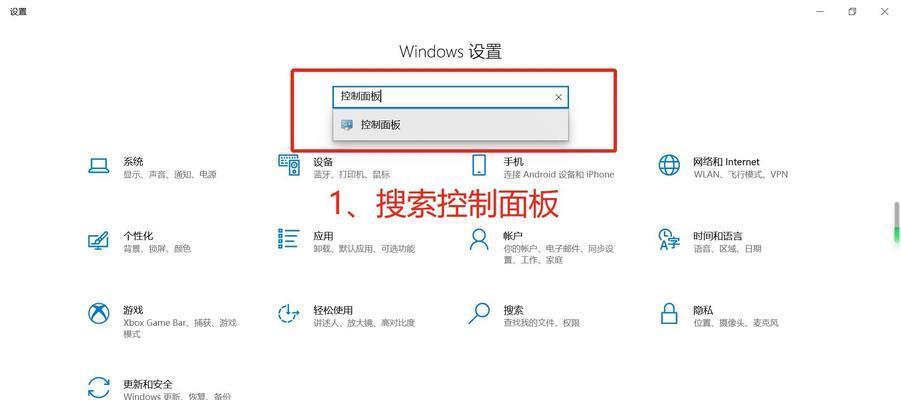
- 在控制面板里,找到“网络和共享中心”,点击进入。
- 在左侧菜单里,找到“更改适配器设置”,双击你正在使用的无线网络连接。
- 在弹出的窗口里,点击“属性”,然后切换到“安全”选项卡,勾选“显示字符”,密码就出来了!
二、路由器里的秘密花园
1. 路由器登录大法
- 打开浏览器,在地址栏输入路由器的默认IP地址,通常是192.168.1.1。
- 在弹出的登录窗口里,输入用户名和密码,默认的用户名和密码通常是admin。
- 登录成功后,你就可以在路由器设置页面里自由翱翔了。
2. 无线设置大揭秘
- 在路由器设置页面里,找到“无线设置”或“无线安全设置”。
- 在这里,你就能看到WiFi的密码啦!记得修改密码后,一定要保存设置哦!
三、命令提示符里的秘密
1. 命令行大法
- 按下Windows键加R,输入cmd,然后回车,打开命令提示符。
- 在命令提示符里,输入netsh wlan show profiles,然后回车。
- 你会看到所有曾经连接过的WiFi名字,选择你想要查询的那个,输入netsh wlan show profile name=“WiFi名字” key=clear,然后回车。
- 密码就出现在你的眼前啦!
四、小贴士:如何防止密码丢失
1. 记下来
- 每次设置WiFi密码后,记得把它记下来,或者保存到手机备忘录里。
- 这样,下次忘记密码时,你就可以轻松找回啦!
2. 设置简单密码
- 尽量设置简单易记的密码,但也要保证安全性。
- 可以使用字母、数字和特殊字符的组合,让密码更难被破解。
3. 定期更换密码
- 为了安全起见,建议定期更换WiFi密码。
- 这样,即使有人知道了你的密码,也无法长时间使用。
现在,你学会了吗?赶紧试试这些方法,找回你家的WiFi密码吧!以后再也不用担心密码丢失的烦恼了!
转载请注明来自数码俱乐部,本文标题:《电脑怎么查询wifi密码,电脑查询WiFi密码全攻略》
- 最近发表
-
- 在OSX上扩展Windows系统安装教程(如何在OSX上安装Windows系统以扩展功能)
- 如何使用量产工具格式化U盘(详细教程及注意事项)
- 轻松学会使用台式U盘装Win10系统(教你如何利用台式U盘快速安装Windows10系统)
- 如何调出NVIDIA控制面板(轻松解决找不到NVIDIA控制面板的困扰)
- 用U盘制作电脑系统的教程(简单易行的步骤,轻松安装个性化系统)
- 如何使用联想电脑通过U盘安装操作系统(简易教程教你轻松完成操作系统的安装)
- 使用U盘制作启动盘的方法与步骤(教你轻松创建U盘启动盘,解决计算机系统问题)
- 自己动手组装台式电脑,打造个性化配置(挑选优质配件,享受顶尖性能与舒适体验)
- 使用U盘安装Win10系统的教程(简单易行的安装步骤及注意事项)
- 电脑清理C盘空间的快速方法(有效利用空间,优化电脑性能)
- 标签列表

